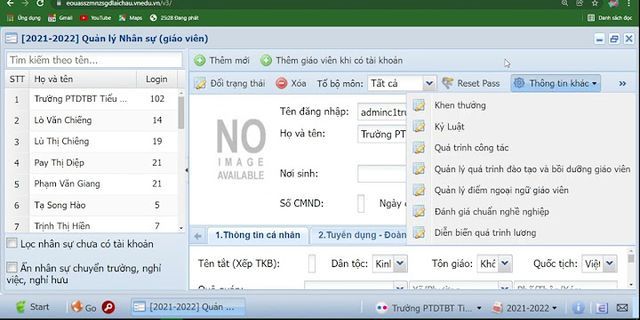TikTok là một ứng dụng mạng xã hội video được rất nhiều người sử dụng hiện nay. Với ứng dụng này, chúng ta không chỉ thoải mái chèn nhạc nền vào video của mình mà còn có thể lồng tiếng cho video TikTok. Bước 1: Đầu tiên chúng ta sẽ mở ứng dụng TikTok trên điện thoại của mình lên, tại trang chủ của ứng dụng nhấn vào biểu tượng dấu cộng ở phía dưới màn hình. Bước 2: Chạm vào biểu tượng hình tròn để bắt đầu quay video TikTok, hoặc ấn vào mục Tải lên để tải video từ điện thoại lên. Bước 3: Nhấn và giữ vào biểu tượng hình ô vuông để quay video TikTok.    Bước 4: Sau khi đã quay video xong, tại màn hình chỉnh sửa video, hãy chạm vào biểu tượng ghi âm ở phía bên phải màn hình. Bước 5: Tiếp theo, nhấn vào giữ vào biểu tượng hình tròn để bắt đầu ghi âm và lồng tiếng vào video vừa quay. Bước 6: Khi đã lồng tiếng xong, ấn vào nút Lưu ở góc bên phải phía trên màn hình.    Bước 7: Lúc này quay lại phần chỉnh sửa video, các bạn có thể thêm hiệu ứng hoặc nhãn dán, văn bản vào video. Sau đó, chạm vào nút Tiếp. Bước 8: Viết caption cho video Tik Tok của mình, rồi nhấn vào nút Đăng ở góc bên phải phía dưới màn hình. Bước 9: Cuối cùng, hãy đợi một lát để video lồng tiếng của bạn được đăng lên TikTok.    Đầu tiên bạn vào trang này( chỉ chờ 5s QC, nhấn free access để vào trang) : soundoftext Soundoftext là một website không chỉ cho phép tải giọng nói chị google Việt Nam mà con rất nhiều nước khác như Anh, Pháp, Canada, Nhật Bản… Cũng tương tự như google dịch và hoàn toàn free. Các video dùng giọng chị google trên tik tok đa phần đều tải ở đây vì tính tiện dụng cũng như không cần phải chỉnh âm bằng các phần mềm chuyên dụng. CÁCH LÀM: 1.Nhập văn bản muốn đọc vào ô text sau đó chọn mũi tên trỏ xuống ở mục voice chọn vietnamese (tiếng việt). Rồi nhấn vào submit.
 2. Nhấn play bên dưới để nghe giọng đọc. Nhấn vào download để tải về (File tải về ở định dạng mp3).
 Bây giờ bạn có thể dùng giọng chị google để biên tập vào các video trên tik tok của mình rồi. Hiện nay, có vô vàn các ứng dụng cho phép biên tập các video trên tik tok. Một trong số đó là kinemaster và filmorago . Tuy nhiên nếu muốn sử dụng 1 ứng dụng free mà không có hình mờ thương hiệu thì capcut là lựa chọn tối ưu nhất. Bước 1: Trên điện thoại iPhone sử dụng ứng dụng Google dịch hoặc vào trang web Google dịch, nhập nội dung cần chuyển đổi từ văn bản thành giọng nói chị Google.  Bước 2: Vuốt từ dưới màn hình lên để vào trung tâm điều khiển của iPhone rồi chọn mục Quay màn hình.  Nếu bạn chưa biết cách bật tính năng quay màn hình iPhone thì hãy xem bài này. Bước 3: Trở lại ứng dụng Google dịch và chọn vào biểu tượng loa để chị Google đọc nội dung cần lấy giọng nói của bạn. Và lúc này màn hình iPhone đang được quay lại và nó sẽ ghi âm luôn giọng nói của chị Google dịch.
 Sau khi chị Google đọc xong hãy chọn kết thúc quay video màn hình. Bước 4: Tải ứng dụng chỉnh sửa video Capcut này. Và chọn mục +New project để bắt đầu tạo video TikTok mới.  Capcut là một ứng dụng chuyên về chỉnh sửa video với nhiều hiệu ứng đẹp và thao tác dễ sử dụng. Là một ứng dụng được phát triển cùng nhà phát triển với ứng dụng TikTok. Bước 5: Chọn mục Chọn ảnh khác… để thêm video, hình ảnh muốn làm video TikTok mới.  Bước 6: Chọn những video, hình ảnh, muốn làm video TikTok bao gồm cả đoạn video quay màn hình có giọng chị Google nói rồi chọn mục Xong để thêm.  Bước 7: Tiếp tục, chọn video, hình ảnh rồi chọn Add để thêm vào để làm video.  Bước 8: Tại giao diện chỉnh sửa video TikTok bạn hãy chọn mục Add audio hoặc mục Audio ở bên dưới để bắt đầu thêm giọng chị Google vào video .  Bước 9: Tiếp tục chọn mục Extracted để trích xuất âm thanh từ video quay màn hình.  Bước 10: Chọn video đã quay màn hình có giọng chị Google ở bước 2 trên rồi chọn import sound only để thêm vào.  Bước 11: Như vậy là giọng chị Google đã được thêm vào video. Bạn có thể tiếp tục thêm các hiệu ứng để chỉnh sửa video rồi tải về và đăng lên TikTok. Nếu vẫn chưa thông thao các chức năng chỉnh sửa video trên ứng dụng Capcut này thì có thể tham khảo thêm bài viết này.  Mọi thứ bạn cần làm thay đổi giọng nói trên TikTok trên Android bao gồm tìm kiếm bản âm thanh mà bạn thích, sử dụng chức năng tìm kiếm thích hợp trong ứng dụng chính thức của mạng xã hội, rồi bắt đầu hồ sơ hát nhép bằng cách di chuyển môi của bạn đồng bộ với âm thanh đã phát. Tôi đảm bảo rằng nó dễ làm hơn là giải thích, vì vậy tôi sẽ nói rằng hãy tiến hành ngay lập tức. Trước tiên, hãy đăng nhập vào TikTok từ Ứng dụng Android và sau đó nhấn nút Để khám phá ở cuối màn hình, bên trái. Tại thời điểm này, trong lĩnh vực tìm kiếm xuất hiện ở trên cùng, hãy viết các từ khóa liên quan đến âm thanh mà bạn quan tâm: cố gắng càng cụ thể càng tốt để bạn có thể tìm thấy chính xác nội dung mà bạn quan tâm, có thể là một bài hát, một đoạn phim, v.v. Sau đó chạm vàotiến bộ từ một trong các video có sẵn, nhấp vào biểu tượng đĩa quay nằm ở góc dưới bên phải và trên màn hình mở ra, hãy nhấn nút Sử dụng âm thanh nằm ở dưới cùng. Đây là chúng tôi: bây giờ bắt đầu ghi lại video, cẩn thận chọn thời lượng của nó trước (ví dụ: 15 s o 60 của) và sau đó chạm vào nút đại diện cho máy ảnh phim trắng trên nền màu hồng, đặt ở phía dưới. Khi quá trình ghi đã bắt đầu, hãy bắt đầu di chuyển và nói chuyện với nhạc và trên hết, dựa trên lời nói: bạn càng chính xác trong giai đoạn này, bạn càng có thể thu được kết quả cuối cùng tốt hơn. Khi bạn hài lòng với công việc đã hoàn thành, chỉ cần nhấn nút Dừng lại (nếu cần), sau đó vào nút (✓) ở phía dưới bên phải và xuất bản nội dung bằng cách nhấn các nút Nào es Publico. Bạn có thấy rằng nó dễ dàng hơn mong đợi? Bạn nói như thế nào? Bạn có muốn thay đổi âm sắc giọng hát trên TikTok theo cách áp dụng các hiệu ứng cụ thể cho giọng nói của mình không? Trong trường hợp đó, bạn có thể liên hệ với một số biên tập âm thanh cho điện thoại di động và máy tính bảng hoàn hảo cho mục đích này. Trong số những thứ tốt nhất trong quảng trường mà tôi đề cập Thay đổi giọng nói với các hiệu ứng es Thay đổi bàn. Sau khi ghi âm giọng nói đã chỉnh sửa của mình, bạn sẽ cần áp dụng giọng nói đó vào video (hiện có hoặc sẽ được tạo tại thời điểm này), sử dụng ứng dụng chỉnh sửa videoNhư KineManster (cũng cung cấp các tính năng tích hợp để áp dụng hiệu ứng âm thanh trực tiếp vào video). Để biết thêm thông tin về cách sử dụng các giải pháp này, hãy xem các hướng dẫn dành riêng cho ứng dụng para chỉnh sửa giọng nói và ứng dụng cho chỉnh sửa video miễn phí.
qua thay đổi giọng nói trên TikTok trên iPhone Thực tế, bạn phải làm theo các bước tương tự như tôi đã đưa ra trong chương trên Android: xác định bản âm thanh mà bạn quan tâm và di chuyển cơ thể và môi của bạn theo bài phát biểu và có thể theo nhạc (nếu nó có trong bản nhạc bạn đã chọn), cố gắng đồng bộ với âm thanh. Do đó, để tiếp tục, hãy truy cập TikTok từ ứng dụng của bạn để iOS / iPadOS, nhấn nút Để khám phá được đặt ở dưới cùng bên trái và sau đó được phục vụ từ lĩnh vực tìm kiếm xuất hiện ở đầu màn hình để tìm kiếm âm thanh quan tâm. Có thể thử viết một vài từ khóa liên quan đến bài hát hoặc đoạn phim bạn quan tâm để tìm nội dung bạn cần để hát nhép. Sau đó nhấntiến bộ của một trong những video trong số những video sử dụng bản âm thanh được đề cập, sau đó nhấn đĩa quay, nằm ở phía dưới bên phải, nhấn nút Sử dụng âm thanh nằm ở dưới cùng và bắt đầu quay video. Để làm điều này, bạn phải chọn thời lượng của clip (ví dụ: 15 s o 60 của) và sau đó chạm vào nút tròn màu hồng đặt ở phía dưới Sau khi ghi xong, hãy bắt đầu di chuyển và nói theo nhạc và / hoặc theo lời nói của đoạn âm thanh đã chọn. Cố gắng chính xác hết mức có thể, cố gắng đồng bộ hóa hoàn hảo các chuyển động của cơ thể và môi với bản nhạc đang phát. Khi hoàn tất, nhấn nút Dừng lại (nếu cần), chạm vào nút (✓) nằm ở dưới cùng bên phải và xuất bản nội dung bằng cách nhấn các nút Nào es Publico. Nếu bạn định sửa đổi giọng nói trên TikTok với ý định áp dụng các hiệu ứng cụ thể cho giọng nói của mình, bạn nên chuyển sang các ứng dụng của bên thứ ba. Để cụ thể hơn, bạn phải sử dụng một số biên tập âm thanh cho điện thoại di động và máy tính bảng hữu ích cho mục đích, chẳng hạn như Thay đổi giọng nói Plus es Công cụ sửa đổi giọng nói đáng sợ để chơi khăm. Khi bạn đã ghi âm giọng nói đã chỉnh sửa của mình, bạn sẽ cần áp dụng giọng nói đó vào video mà bạn đã quay (hoặc có thể tạo ngay bây giờ), sử dụng một số phiên bản video, như KineManster (cũng cung cấp các tính năng tích hợp để áp dụng hiệu ứng âm thanh trực tiếp vào video) hoặc iMovie. Tổng hợp |